
スマホで気軽に写真が撮れるようになった反面、データ容量が気になったり、見たい写真が見つからなかったりしていませんか?そんな時みはGoogleフォトがあれば一発解決です。
今回は、無料で無制限に使えるうえ、大量の画像を簡単に管理できるオンラインストレージ・Googleフォトの基本から便利な使い方までご紹介しましょう。
Googleフォトは無料で容量無制限
Googleフォトは容量無制限のオンラインストレージ
Googleフォトは、オンラインで写真や動画を保存・管理できるGoogleのサービスです。
Googleアカウントがあれば、スマホ(Android・iOS)・PC(Windows・Mac)のすべてで利用できるので、各種デバイスで併用でき機種変更もそのまま使えます。
無料で容量無制限、撮った写真や動画をいくらでも気軽に保存することができるGoogleフォトって、かなりスゴイと思いませんか?
Googleフォトアプリの設定方法
スマホにGoogleフォトアプリをインストールしたら、Googleアカウントにログインします。
ここで「バックアップと同期」をオンにし、アップロードする画像のサイズは「高画質(無料、容量無制限)」を選択してください。
これで無料・容量無制限でGoogleフォトを使えるようになります。
Google フォトへの画像保存の方法
Googleフォトは使い方も簡単
Googleフォトの使い方は、とても簡単。スマホで撮った写真や動画は、特に操作しなくてもWi-Fiに接続するだけで勝手にGoogleフォトに保存(アップロード・バックアップ)されるのです。
保存はモバイルデータ通信も設定できますが、データ通信量が気になるのでWi-Fi接続時のみにしておくことをおすすめします。
Google フォトに画像をアップロードした後は、スマホ本体やSDカードに保存された写真や動画を削除しておけば、本体の容量を確保できますよ。
なお、アップロードできる画像のサイズには以下のような制限があります。
- 写真:
サイズが75MBまたは100MP以下/256×256ピクセル以上 - 動画:
サイズが10GB以下
Googleフォトなら複数のデバイスでデータを共用できる
Googleフォトで画像を管理すれば、複数のスマホやiPad、PCで共用することができます。
GoogleフォトでたとえばスマホAで撮った写真をGoogleフォトに保存すると、何もしなくてもスマホBやiPadだけでなくPCでもみることができるのです。
つまり、Googleフォトにアップロードされた画像データは、すべてのデバイスで共有しているというわけなのです。
Googleフォト内の画像を削除するときには慎重に
Googleフォト内の画像を削除すると、どのデバイスからも消えてしまいます。
Googleフォトの画像を削除するときにはこの点に注意が必要ですが、60日間はゴミ箱に残っているのでこの期間中なら間違って削除してしまっても元に戻せるので安心です。
削除した画像を復元したいときには、次のようにします。
- 画面左上の「≡」をタップ
- 「ゴミ箱」をタップ
- 復活させたい写真をタップ
- 「復元」をタップ
不要な画像は、削除しなくてもアーカイブすることで一覧から見えなくすることもできます。
アーカイブしたい写真を選択したら、画面右上の点が3つ並んだところをタップして、「アーカイブに移動」をタップすればOKです。
Googleフォトの便利な使い方
Googleフォトを使えばデータの整理は不要
Googleフォトは無料で容量無制限に使えることはわかったけれど、どんどん画像がたまっていくと見たい画像を探すのが大変なのでは?と心配になるかもしれません。
けれどもそんな心配は一切不要、スマホで撮った画像は、Googleフォトが自動的に日付順に整理してくれるのです。
整理された画像は、フォト一覧の右側に表示される矢印をスクロールするだけで、年月によって簡単に見つけ出すことができます。
例えば去年の5月に大阪のバラ園で撮影した画像を見たい場合には、矢印をスクロールして「2019年5月」に移動すればOKです。
Googleフォトだとキーワード検索もOK
Googleフォトでは、画面上部の検索窓にキーワードを入力することで、お目当ての写真を見つけることもできます。
このとき、画像に自分で名前を付けておく必要はありません。アップロードした画像には自動的にタグ付けが行われるためです。
たとえば「大阪」「バラ」と入力するだけで、大阪のバラ園で撮影した写真をはじめとする画像の候補が表示されます。
Googleフォトでお店の場所まで調べられる
前に行ったお店のランチが美味しかったけど、お店の名前や正確な場所がわからないというときにも、Googleフォトは役に立ちます。
例えば「ランチ」「三宮」と検索窓に入力して該当する画像にたどり着いたら、画面右上の点が3つ並んだところをタップしてみましょう。
するとお店周辺の地図が表示されるので、タップしてGoogleマップに移動すれば経路まで教えてくれるのです。
画像管理はGoogleフォトにおまかせ

無料でここまでできるとは
スマホの登場で、写真や動画を気軽に撮影できるようになりましたが、端末の容量を気にしながらでは存分に楽しむことはできません。
しかしGoogleフォトがあれば無料・無制限で画像を保存・管理できます。さらに、画像を自分で整理しなくてもお目当ての画像を簡単に見つけることができるところも魅力でしょう。
画像から撮影場所の検索までできるので、お店の名前や場所を思い出せなくても無事にたどりつけますよ。
今日のボタモチ
今日のボタモチは【進化】です。
携帯電話は通信機器でしたが、スマホは劇的に進化してものすごく多機能になりました。
便利な機能に頼りきりになると、使う側の機能が怠け続けて劣化していくことが心配されます。けれども、道具によって生まれたゆとりを道具にできないことのために使えば、問題ないのではと思うのです。
※今日はボタモチ、1個追加!

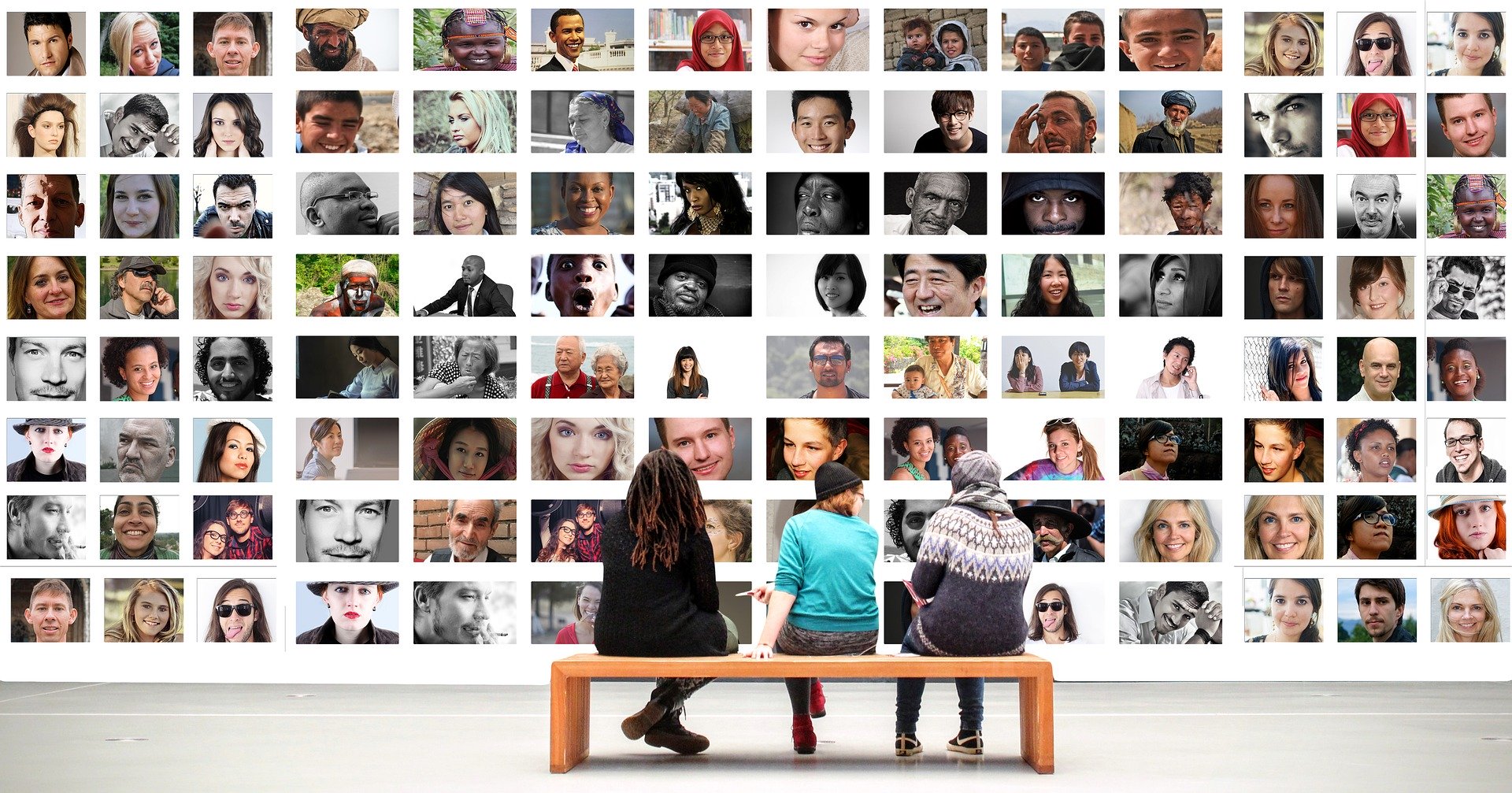
コメント